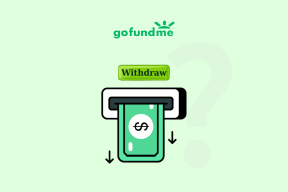वाई-फाई के बिना आईपैड को इंटरनेट से कैसे कनेक्ट करें
अनेक वस्तुओं का संग्रह / / February 14, 2022
आईपैड अपने आकार को देखते हुए पोर्टेबल कंप्यूटर के रूप में बहुत अच्छा है, लेकिन एक बार जब आप वाई-फाई ज़ोन छोड़ देते हैं, तो यह चमकने में सक्षम बनाता है: एक इंटरनेट कनेक्शन। चाहे आप वाई-फाई सिग्नल के बिना सड़क पर हों या यहां तक कि किसी निजी वाई-फाई पासवर्ड के साथ कहीं भी आपके पास पहुंच न हो, आईपैड गंभीर रूप से सीमित हो जाता है।

हालांकि हमेशा कुछ समय ऐसा होगा जहां इंटरनेट कनेक्शन का कोई सवाल ही नहीं है, ऐसे लोगों के लिए कई विकल्प हैं जो बिना वाई-फ़ाई के उनका iPad कितनी बार समाप्त करना चाहते हैं? कनेक्शन। यह निश्चित रूप से एलटीई से लैस आईपैड रखने में मदद करता है, लेकिन इसकी कीमत केवल वाई-फाई समकक्षों की तुलना में $ 130 अधिक है। इसके बजाय, यहां केवल वाई-फाई मॉडल के मालिकों के लिए कुछ सुझाव और तरकीबें दी गई हैं।
अपने स्मार्टफ़ोन के डेटा कनेक्शन का उपयोग करें
अपने iPad पर एक ठोस इंटरनेट कनेक्शन प्राप्त करने का सबसे अच्छा तरीका है कि आप उस एक का उपयोग करें जिसे आप जानते हैं कि आपके पास पहले से है। आप अपने स्मार्टफोन के डेटा प्लान के लिए मासिक भुगतान करते हैं, तो क्यों न इसका अधिकतम लाभ उठाया जाए? अधिकांश स्मार्टफ़ोन पर व्यक्तिगत हॉटस्पॉट सुविधा आपको अपने सेलुलर कनेक्शन को किसी अन्य डिवाइस, जैसे कि iPad के साथ साझा करने में सक्षम बनाती है, इसलिए यह उस कनेक्शन का उपयोग ऑनलाइन प्राप्त करने के लिए भी कर सकता है।
एक iPhone पर, टैप करें समायोजन और फिर चुनें व्यक्तिगत हॉटस्पॉट मेन्यू। यहां, आप अपने व्यक्तिगत हॉटस्पॉट को चालू कर सकते हैं और किसी अन्य डिवाइस से कनेक्शन तक पहुंचने के लिए पासवर्ड देख सकते हैं।
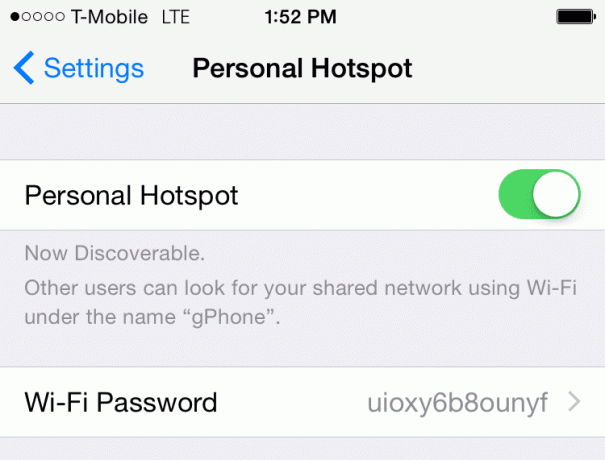
जब व्यक्तिगत हॉटस्पॉट चालू हो, तो अपना iPad बाहर निकालें और समायोजन, नल Wifi. यहां, आपको देखना चाहिए कि आपके iPhone का नाम वाई-फाई नेटवर्क में से एक के रूप में सूचीबद्ध है। कनेक्ट करने के लिए इसे टैप करें, फिर अपने iPhone द्वारा प्रदर्शित पासवर्ड दर्ज करें। भविष्य के संदर्भ के लिए, आप इस पासवर्ड को अपने iPhone से जो चाहें बदलने का विकल्प चुन सकते हैं।
ठीक उसी तरह, आपका iPad आपके iPhone के डेटा कनेक्शन का उपयोग करना चाहिए। सावधान रहें कि महीने के लिए आपके डेटा प्लान की सीमा से अधिक न हो, क्योंकि आपके iPhone की हॉटस्पॉट सुविधा का उपयोग करते समय iPad उस पर खा जाएगा।

टिप: जैसा कि आपका iPhone कृपया व्यक्तिगत हॉटस्पॉट सेटिंग्स पैनल में इंगित करता है, वाई-फाई के अलावा आपके iPad को जोड़ने के अन्य साधन भी हैं. USB विधि के लिए Mac या PC की आवश्यकता होती है, लेकिन आप ब्लूटूथ के माध्यम से कनेक्ट करने का विकल्प भी चुन सकते हैं। बस सुनिश्चित करें कि आपके iPhone और iPad दोनों में ब्लूटूथ चालू है, फिर इस पर नेविगेट करें ब्लूटूथ आपके iPad पर समायोजन और इसे पेयर करने के लिए अपने iPhone पर टैप करें।
एडेप्टर के साथ ईथरनेट कनेक्शन का उपयोग करें
अपने iPad को इंटरनेट से जोड़ने के लिए अधिक कठिन तरीकों में से एक मौजूदा ईथरनेट कनेक्शन के माध्यम से दो Apple एडेप्टर की मदद से है। यह वास्तव में केवल आवश्यक है अगर आपके पास पूरी तरह से वाई-फाई की कमी है या किसी भी कारण से वायर्ड कनेक्शन चाहते हैं।
चूंकि न तो iPhone और न ही iPad में ईथरनेट पोर्ट है, इसलिए आपको कुछ खरीदारी करने की आवश्यकता होगी। सबसे पहले, आपको आवश्यकता होगी a लाइटनिंग टू यूएसबी कैमरा एडॉप्टर (या यदि आपके पास तीसरी पीढ़ी का iPad या पुराना है तो USB के लिए 30-पिन।) ये $29 में बिकते हैं। फिर आपको चाहिए यूएसबी ईथरनेट एडाप्टर, $29 के लिए भी। अंत में, बस किसी के बारे में संचालित यूएसबी हब यह सब सत्ता के लिए आवश्यक है। यदि आपके पास पहले से एक नहीं है, तो आपको निश्चित रूप से एक ईथरनेट केबल की भी आवश्यकता है।


अब जब आपने अपनी अपेक्षा से अधिक पैसा खर्च कर दिया है, तो सब कुछ सेट करने का समय आ गया है। पहले सुनिश्चित करें कि आपके आईपैड पर वाई-फाई और एलटीई दोनों अक्षम हैं - बाद वाला केवल तभी लागू होता है जब आपके पास सेलुलर मॉडल हो। अपने पावर्ड यूएसबी हब को पावर आउटलेट से भी कनेक्ट करें।
सब कुछ प्लग इन करने और इसे चालू करने का समय। ईथरनेट केबल को अपने राउटर में और दूसरे छोर को यूएसबी ईथरनेट एडेप्टर में प्लग करें। ईथरनेट एडेप्टर के यूएसबी साइड को अपने यूएसबी हब में प्लग करें। यह हब को ईथरनेट कनेक्शन खिलाता है, और हब इसे iPad पर चलाने के लिए शक्ति की आपूर्ति करेगा।
अब अपने यूएसबी हब से यूएसबी केबल का उपयोग करें, सुनिश्चित करें कि यह हब से जुड़ा है, और दूसरी तरफ लाइटनिंग टू यूएसबी कैमरा एडाप्टर में डालें। अंत में, उस एडॉप्टर को अपने iPad पर लाइटनिंग पोर्ट से कनेक्ट करें। सुनिश्चित करें कि आपने सब कुछ ठीक से कनेक्ट किया है, फिर ईथरनेट के माध्यम से अपने iPad पर वेब ब्राउज़ करना शुरू करें।
एक कैरियर या फ्रीडमपॉप मोबाइल हॉटस्पॉट खरीदें
यदि आपके पास एक व्यक्तिगत हॉटस्पॉट सुविधा वाला स्मार्टफोन है, तो आप सोच रहे होंगे कि आप उस कार्यक्षमता को दोहराने के लिए एक अलग उपकरण क्यों खरीदना चाहेंगे। हाल के वर्षों में कारणों की सूची को छोटा कर दिया गया है, लेकिन सबसे अच्छा कारण है अपने बैटरी जीवन को संरक्षित करना iPhone (पर्सनल हॉटस्पॉट फीचर इसे जल्दी खत्म कर देता है) खासकर जब एक से अधिक डिवाइस को पावर दे रहा हो समय।

लगभग कोई भी वाहक मोबाइल हॉटस्पॉट डिवाइस बेचता है। यदि आप वाहक के साथ दो साल के अनुबंध पर हस्ताक्षर करते हैं तो उनमें से कई सस्ती या मुफ्त हैं। इसका मतलब यह है कि आप डेटा योजना के लिए मासिक भुगतान करेंगे, जब तक कि आप किसी मौजूदा परिवार डेटा योजना में मोबाइल हॉटस्पॉट जोड़ना नहीं चुनते। एक के साथ गलत करना मुश्किल है, इसलिए अधिक पैसे के लिए एक उच्च-अंत मॉडल खरीदना आवश्यक नहीं है जब तक कि आपके उपकरण अत्यधिक शक्ति के भूखे न हों।
हालांकि एक बेहतर विकल्प फ्रीडमपॉप को आजमाना है। यदि आप जाते हैं फ्रीडमपॉप की वेबसाइट, यदि आप किसी कवर क्षेत्र में हैं तो आप एलटीई हॉटस्पॉट खरीद सकते हैं और बिना किसी मासिक शुल्क के निःशुल्क इंटरनेट प्राप्त कर सकते हैं। बेशक, यह 500MB पर बंद हो जाता है और यदि आप एक वाहक अनुबंध (MiFi के लिए $ 139) पर हस्ताक्षर करते हैं, तो हॉटस्पॉट pricier है, लेकिन जब आप मासिक शुल्क के साथ स्लैम नहीं करेंगे, तो यह अपने आप भुगतान कर देगा।
यदि 500MB बहुत कम है, तो फ्रीडमपॉप अपेक्षाकृत सस्ते मासिक डेटा प्लान भी प्रदान करता है।
अंतिम बार 03 फरवरी, 2022 को अपडेट किया गया
उपरोक्त लेख में सहबद्ध लिंक हो सकते हैं जो गाइडिंग टेक का समर्थन करने में मदद करते हैं। हालांकि, यह हमारी संपादकीय अखंडता को प्रभावित नहीं करता है। सामग्री निष्पक्ष और प्रामाणिक रहती है।

द्वारा लिखित
जॉर्ज टिनारी ने सात वर्षों से अधिक समय तक प्रौद्योगिकी के बारे में लिखा है: गाइड, कैसे-करें, समाचार, समीक्षाएं और बहुत कुछ। वह आमतौर पर अपने लैपटॉप के सामने बैठा है, खा रहा है, संगीत सुन रहा है या उक्त संगीत के साथ जोर से गा रहा है। यदि आपको अपनी टाइमलाइन में और अधिक शिकायतों और कटाक्षों की आवश्यकता है, तो आप ट्विटर @gtinari पर भी उनका अनुसरण कर सकते हैं।